文章详情页
win11安装开机显示错误解决方法
浏览:23日期:2023-01-20 08:23:41
有的朋友在win11安装完成后,开机显示错误,需要修复,不知道应该怎么办了,首先我们可以尝试进入pe系统来进行引导修复,如果pe系统也无法修复的话,那就只能重装系统来解决了。
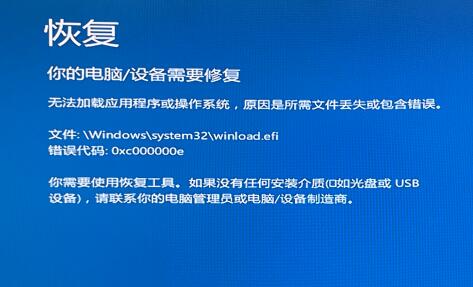
方法一:
1、首先我们需要准备一块u盘,然后将它制作成系统u盘。
2、接着我们插入u盘,使用u盘启动,进入pe系统中。
3、然后打开桌面上的“更多工具”,在其中选择“系统引导自动修复”
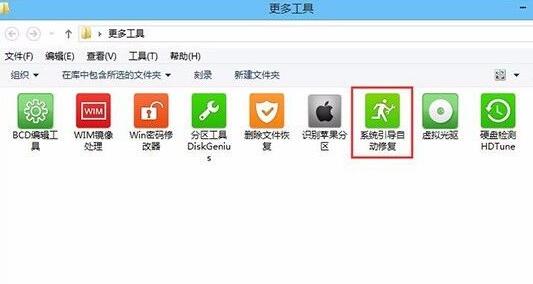
4、接着在其中选择我们的系统盘,一般为“c盘”
5、最后只要根据提示选择开始修复,然后等待系统自动引导修复就可以了。
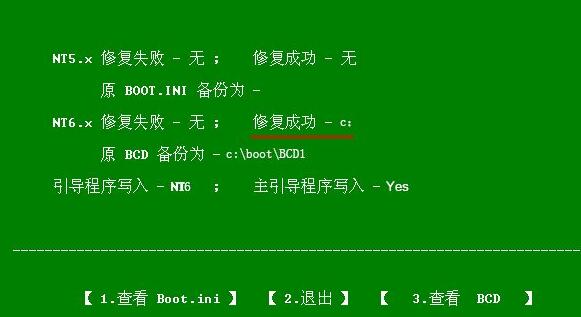
方法二:
1、如果我们使用pe系统引导之后还无法安装系统,那就只能选择重装系统了。
2、首先下载一个win11系统,将它放到我们的系统u盘中。【win11最新中文版下载】
3、接着进入pe系统,然后在其中运行我们的win11安装程序就可以了。【win11u盘安装教程】
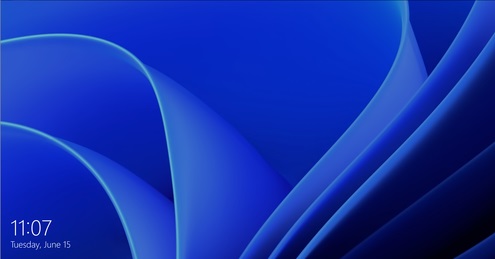
相关文章:win11开机问题的汇总 | win11更新卡在开机界面解决方法
以上就是win11安装开机显示错误解决方法了,一般来说,pe系统引导修复能解决大部分的类似问题。想知道更多相关消息还可以收藏好吧啦网。
以上就是win11安装开机显示错误解决方法的全部内容,望能这篇win11安装开机显示错误解决方法可以帮助您解决问题,能够解决大家的实际问题是好吧啦网一直努力的方向和目标。
相关文章:
1. Thinkpad e580笔记本怎么绕过TPM2.0安装Win11系统?2. Win10邮箱显示正在提取你的电子邮件该怎么办?3. Win7系统如何设置共享打印机?Win7系统设置共享打印机方法4. Windows10专业版升级Windows11失败提示错误0x800707e7-0x3000d怎么办?5. 统信uos怎么显示隐藏文件? uos文件管理器隐藏文件的显示方法6. IDEA Java win10环境配置的图文教程7. Win10下载不了软件怎么办?8. 统信uos系统怎么进行打印测试页和删除打印机?9. Win10系统怎么深度清理C盘?Win10系统深度清理C盘操作方法10. Win10打开软件闪退怎么回事?Win10打开软件闪退解决方法
排行榜

 网公网安备
网公网安备